Cómo personalizar esferas en el Apple Watch con Clockology
Clockology es la mejor app de esferas para el Apple Watch y vamos a enseñarte a configurarla.

El Apple Watch no cuenta con una tienda de esferas, por ahora Apple no lo permite. La compañía prefiere ofrecer numerosas esferas para el Apple Watch desde su app oficial, que podemos personalizar a nuestro gusto. Pero existen muchas aplicaciones para personalizar las esferas del Apple Watch y ahí es donde entra en juego Clockology, una fantástica app para personalizar cualquier tipo de esfera y ponerla en el Apple Watch.
Si deseas personalizar las esferas de tu reloj la App Store de watchOS ofrece alternativas capaces incluso de personalizar esferas de Apple Watch con tus fotografías favoritas. Otras opciones como Watch Facely, permiten descargar esferas directamente al Apple Watch modificando el tamaño, los colores y las complicaciones sin salirnos de las esferas tradicionales que Apple ofrece en watchOS.
Pero si lo que necesitas es llevar la personalización de esferas a otro nivel, tienes que probar esta app en tu Apple Watch. Clockology es diferente a todo y nos permite poner cualquier tipo de esfera que se nos ocurra. Tenemos esferas de relojes de otras marcas como Casio o Rolex, e incluso podemos poner esferas exclusivas de otros modelos de Apple Watch como las ediciones de Nike o Hermès.
- Cómo configurar Clockology correctamente
- Cómo sincronizar esferas en Clockology
- Cómo descargar esferas de Clockology
Cómo configurar Clockology correctamente

Ejemplo de esferas de Clockology para el Apple Watch
Clockology es una app para personalizar esferas que está disponible en la App Store de forma gratuita, sin embargo para hacer que funcione debemos seguir unos pasos que, aunque son muy simples, deben seguirse punto por punto para que todo funcione de manera correcta.
La configuración de Clockology es muy sencilla e intuitiva. Tan solo hay que seguir una serie de instrucciones para establecer la personalización de esferas para Apple Watch. Es extremadamente fácil. Lo primero que debes hacer es descargar la aplicación en tu iPhone, descargar unos archivos y transferirlos a tu teléfono. A continuación te detallamos todos los pasos para personalizar esferas en tu Apple Watch.
- Descarga la app en el iPhone y verifica desde la app Watch que también se ha instalado en el reloj.
- Antes de abrir la app, descarga estos archivos.
- Una vez descargados los archivos en el iPhone, entra en Archivos > Recientes y pulsa sobre Watch Faces.zip.
- Se creará una carpeta llamada Watch Faces, mantén pulsado en ella, toca en Mover y selecciona En mi iPhone > Clockology.
- Después de mover la carpeta, abre Clockology tanto en el iPhone como en el Apple Watch.
- El el iPhone pulsa arriba en No volver a mostrar o desliza las tarjetas y toca en el icono que grande que pone "Beta".
- A los pocos segundos verás una nueva esfera personalizada en tu Apple Watch.
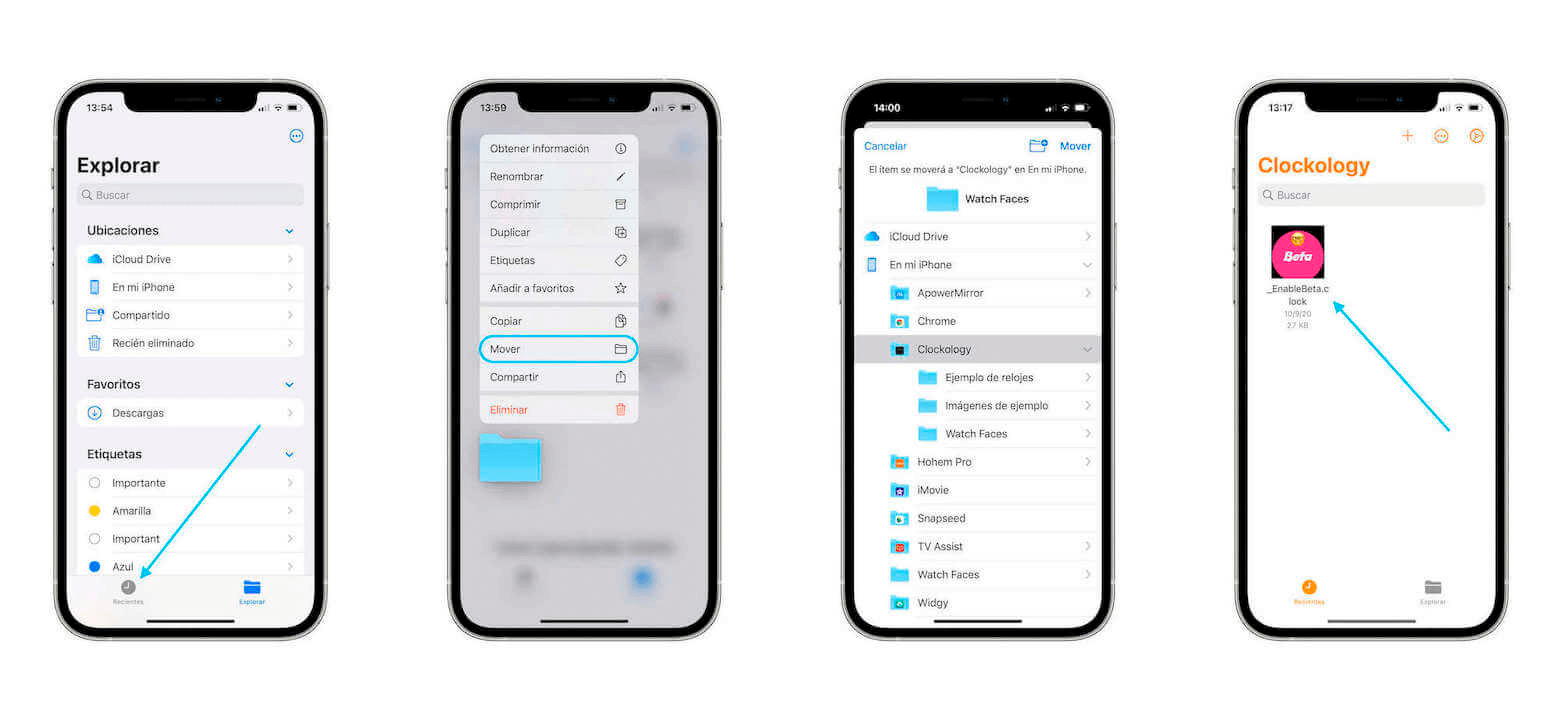
Configuración de Clockology
Cómo sincronizar esferas en Clockology
Ya tenemos configurado Clockology en nuestro iPhone y Apple Watch, ahora llega el momento de añadir esferas para personalizar la interfaz del reloj a nuestro antojo. Solo podremos añadir las esferas que incluyamos en la carpeta Clockology dentro de la app Archivos y en En mi iPhone. Pero en el archivo que descargaste anteriormente, ya se incluyen un gran número de esferas. Sigue estos pasos:
- Entra en Clockology en el iPhone.
- Abre Clockology en tu Apple Watch.
- En el iPhone toca abajo en Explorar.
- Selecciona la carpeta con las esferas, o alguna esfera que hayas descargado con la extension ".clock".
- Mantén pulsada la esfera y toca en Watch Sync.
- Toca en sincronización y espera unos segundos a que aparezca en el Apple Watch.
- Puedes personalizar varias esferas y alternar entre ellas deslizado hacia los lados en el Apple Watch.
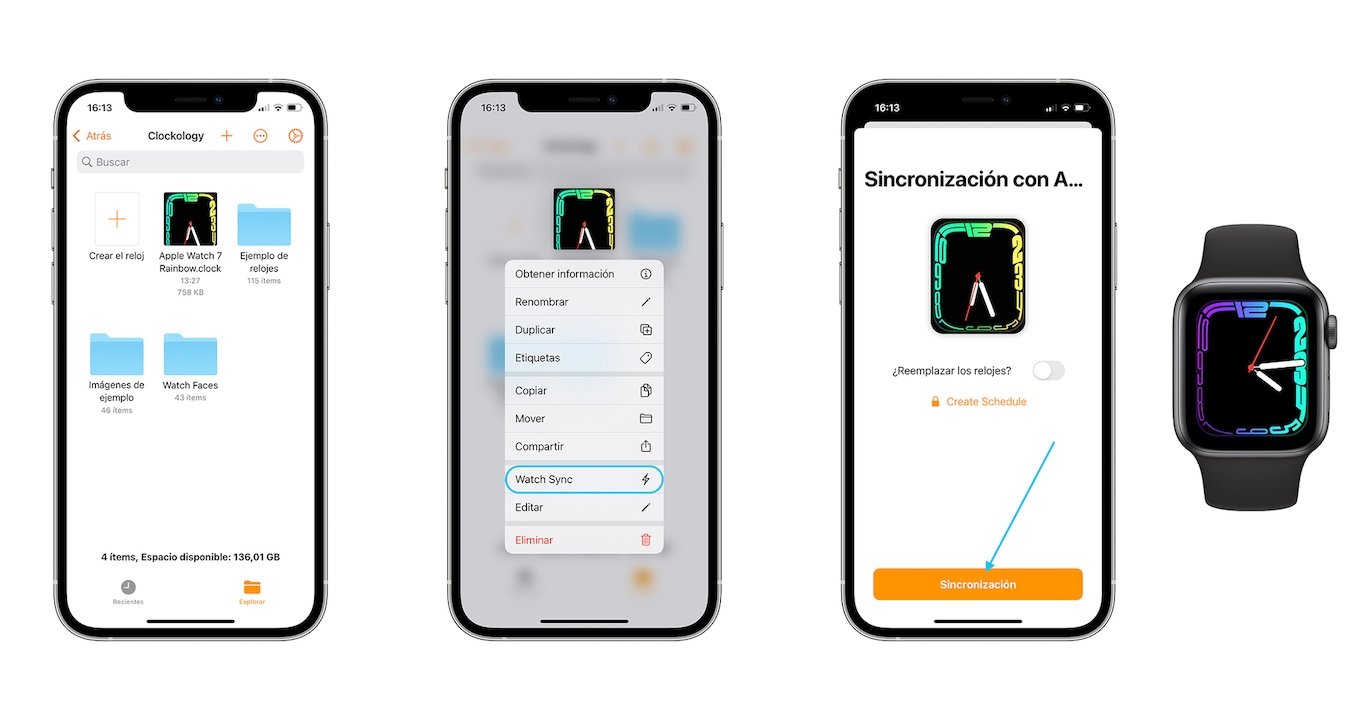
Aprende a sincronizar Clockology
Ajustes que debes cambiar en tu Apple Watch
Al tratarse de una app abierta en el Apple Watch con una esfera, hay una serie de ajustes que debes realizar para que el Apple Watch no se salga de Clockology y vuelva a la esfera principal. Puedes activar estos ajustes desde tu Apple Watch o desde la app Watch del iPhone.
- Entra en Ajustes > General del Watch y toca en Volver al reloj: selecciona Tras 1 hora.
- Entra en Ajustes > Pantalla y brillo del Apple Watch y en Duración de la pantalla activa selecciona durante 70 segundos.
- Abre Clockology en el Apple Watch, marten pulsada la pantalla y activa la función "Start Stay Alive".
Cómo descargar esferas de Clockology
Podemos encontrar esferas para descargar de Clockology en numerosos lugares. Simplemente debes recordar que una vez descargadas, debes introducirlas en la carpeta Clockology dentro de la Archivos > En mi iPhone, así será más fácil encontrarlas y tenerlas todas en un mismo lugar. Para descargar esferas de Clockology, puedes acceder a tres lugares principalmente:
En todos estos lugares se suben nuevas esferas diariamente creadas por usuarios de la comunidad, y ya tienes a tu disposicion miles de ellas creadas que puedes descargar y comenzar a usar en tu Apple Watch.
Clockology es una aplicación para personalizar esferas totalmente gratuita en la App Store. Además, está disponible en iOS y en macOS. Aunque también ofrece una suscripción premium para descargar más esferas personalizadas. Sin duda, es una aplicación fantástica y realmente divertida ya que abre todo un mundo de posibilidades. ¡Con ella podrás convertir tu Apple Watch en un Rolex, en un Casio y en todo lo que tú quieras!
Por otro lado, si lo que deseas es personalizar la pantalla de tu iPhone tenemos a tu disposición una fantástica colección de fondos de pantalla de paisajes para iPhone que le darán a tu dispositivo un toque distintivo y un aire más creativo.
Puedes seguir a iPadizate en Facebook, WhatsApp, Twitter (X) o consultar nuestro canal de Telegram para estar al día con las últimas noticias de tecnología.